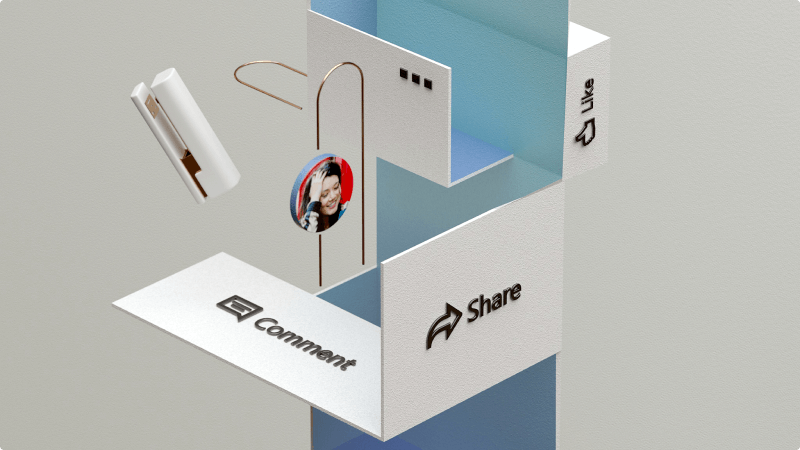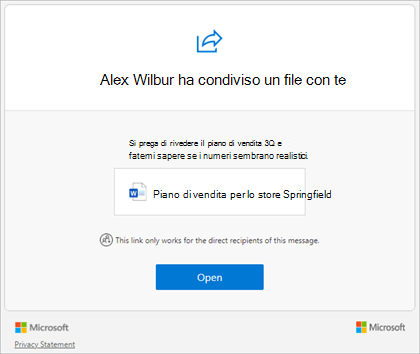Salvare e condividere all'esterno dell'organizzazione
Con Microsoft 365, è possibile condividere in modo sicuro i file in Word, Excel e PowerPoint con i clienti per collaborare su di essi.
Cosa imparerò?
-
Come salvare un file in OneDrive
-
Come condividere in modo sicuro i file con i clienti o con chiunque non sia nell'azienda
Di cosa ho bisogno?
-
Word, PowerPoint o Excel
-
OneDrive, SharePoint o Teams
Suggerimento
Useremo Word per questa esercitazione, ma funziona esattamente allo stesso modo in PowerPoint, Excel e altro ancora.
-
Aprire Word.Se hai già Word aperto, seleziona File > Nuovo.
-
Selezionare un modello oppure, per iniziare da zero, selezionare Documento vuoto
-
Aggiungere contenuto al documento fino a quando non si è pronti per condividerlo con altri.
Per altre informazioni sulla creazione e la formattazione di documenti in Word, vedere Creare un documento in Word.
Quando si salvano i file nel cloud, è possibile condividerli e collaborare con altri e accedervi ovunque: dal computer, dal tablet o dal telefono.
Suggerimento
Il salvataggio del file in OneDrive consente anche di salvareautomaticamente il file mentre si lavora. Una cosa in meno da ricordare e il file è sempre più sicuro e aggiornato.
-
Selezionare File > Salva con nome
-
Selezionare OneDrive - <>NomeSocietà .
-
Scegliere una cartella in cui salvare il documento.
-
Immetti un nome descrittivo per il file e quindi seleziona Salva
Per altre informazioni sul salvataggio di un documento in OneDrive, vedere Salvare il documento in OneDrive in Word
Suggerimento
Questi passaggi funzionano anche per un file salvato in una raccolta file di Teams o SharePoint.
-
Selezionare Condividi nell'angolo in alto a destra di Word e scegliere di nuovo Condividi .
-
Selezionare Impostazioni collegamento.
-
Seleziona Persone scegli e seleziona Applica.
Suggerimento
Se si vuole consentire all'altra persona solo di visualizzare il file, non di modificarlo, selezionare l'opzione Può modificare e impostarlo su Può visualizzare.
-
Digitare l'indirizzo di posta elettronica completo dei clienti esterni all'azienda.
-
Se si vuole, aggiungere un messaggio e selezionare Invita.
Importante
L'aggiunta di un messaggio riduce la possibilità che il messaggio di condivisione finisca nella cartella della posta indesiderata e aiuta l'altra persona a capire perché lo si sta condividendo.
Per altre informazioni su dove salvare i file e come condividerli in modo sicuro, vedere Archiviazione e condivisione di file.
Quando si condivide un documento, il destinatario riceve un messaggio di posta elettronica con un collegamento al documento condiviso.
Note
-
Se non riesce a trovarla, dovrebbe controllare la cartella posta indesiderata Email.
-
Quando fanno clic sul collegamento, è possibile che gli venga chiesto di passare a una pagina di Microsoft 365 in cui viene chiesto di inviare un codice a se stessi. Seleziona Invia codice , quindi torna nella posta in arrivo, apre il messaggio e copia il codice di verifica. Quindi tornano alla pagina Microsoft 365, incollano il codice e seleziona Verifica.
Ora possono selezionare Apri nel messaggio di posta elettronica per aprire il file.